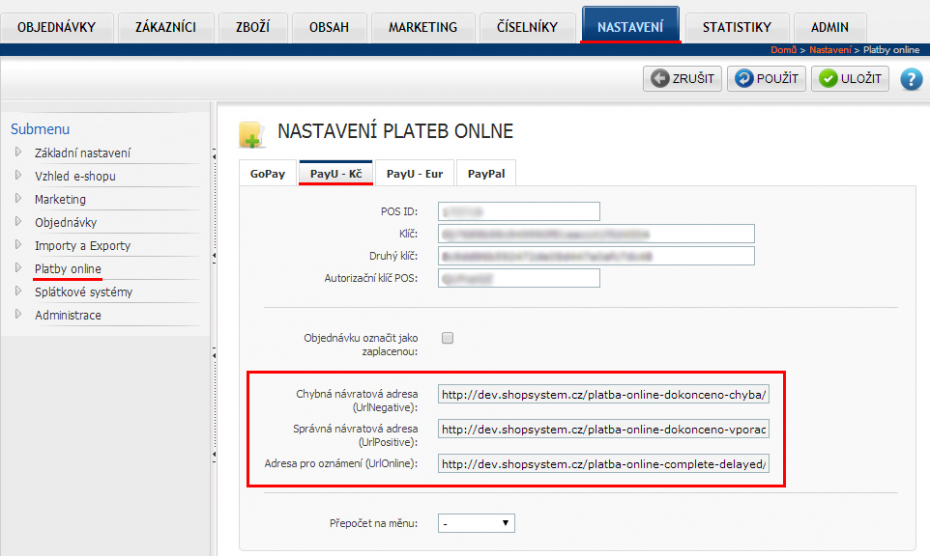Efektivní e-shopy
Nápověda k e-shop řešení ShopSystem.
Efektivní e-shop systém pro internetové obchodování bez kompromisů.
- Home
- Nastavení
- Platby online
- PayU platební brána
PayU platební brána
Platební brána PayU je multi-platební systém sdružující velké množství bezhotovostních online platebních metod. Seznam platebních metod naleznete na http://www.payu.cz/platebni-metody-pro-e-shopy
Více o službách platební brány PayU se můžete dočíst na stránkách http://www.payu.cz/
Implementační manuál PayU pro e-shopy
V tomto pdf naleznete postup, jak postupovat při zřízení platební brány PayU.
http://www.payu.cz/sites/czech/files/dock/payu_implementacni_manual_sablona.pdf
"Tato příručka má usnadnit e-shopům a partnerům implementaci platební brány PayU. V několika jednoduchých krocích je zde vysvětleno jak se do PayU registrovat, jak probíhá technická integrace, jaké jsou možnosti vizualizace nabízených platebních metod, popisuje a vysvětluje funkce a administraci PayU účtu. Cílem této příručky je dát návod k co nejlepší implementaci platební brány PayU. Ta je předpokladem k tomu využít všech vlastností a funkcí, které Vám PayU na Vaši obchodní platformu přináší."
Pro vás je z manuálu nejdůležitější kapitola "2. Od registrace po spuštění PayU"
Nastavení v administraci PayU a v administraci e-shopu
1. Registrujte se do systému PayU a uzavřete smlouvu.
2. Přihlašte se do administrace PayU.
https://secure.payu.com/user/start?lang=cs
3. Přejděte do "Můj obchod -> Seznam POS".
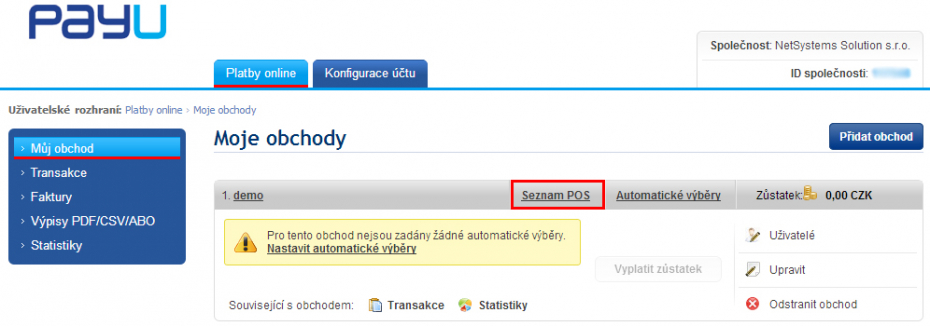
4. Klikněte na "Přidat nový POS".
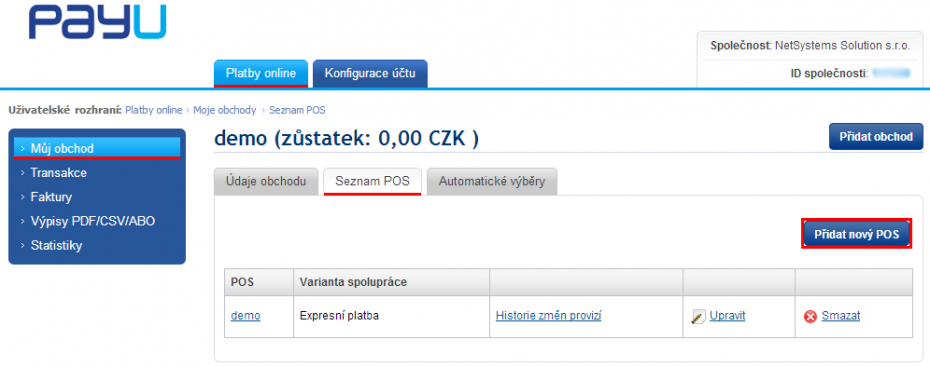
5. Nyní si vedle otevřete administraci e-shopu v "Nastavení -> Platby online -> PayU". Odsud budete kopírovat položky "Chybná návratová adresa", "Správná návratová adresa" a "Adresa pro oznámení" do formuláře pro přidání nového POS v administraci PayU.
Legenda:
POS ID, Klíč, Druhý klíč, Autorizační klíč POS: tyto údaje získáte od PayU (viz. manuál strana 10)
Objednávku označit jako zaplacenou: po korektní platbě skrz systém PayU se objednávka automaticky označí jako zaplacená
Chybná návratová adresa, Správná návratová adresa, Adresa pro oznámení: tyto údaje musíte vyplnit u PayU
Přepočet na měnu: pokud e-shop prodává ve více měnách, pak tento výběr umožňuje přepočítávat částku v jiných měnách
- "CZK": přepočet na koruny
- "-": přepočet se neprovádí, platební metoda je nabídnuta jen v případě, že v dané měně umožňuje přijímat platby
6. Vyplňte formulář v administrai PayU a klikněte na "Přidat".
- Název POS: libovolný název
- Kódování dat: UTF-8
- Kontrolovat správnost SIGu: ANO, zaškrtněte
- Chybná návratová adresa, Správná návratová adresa, Adresa pro oznámení: Tyto údaje naleznete v administraci e-shopu viz. předchozí krok.
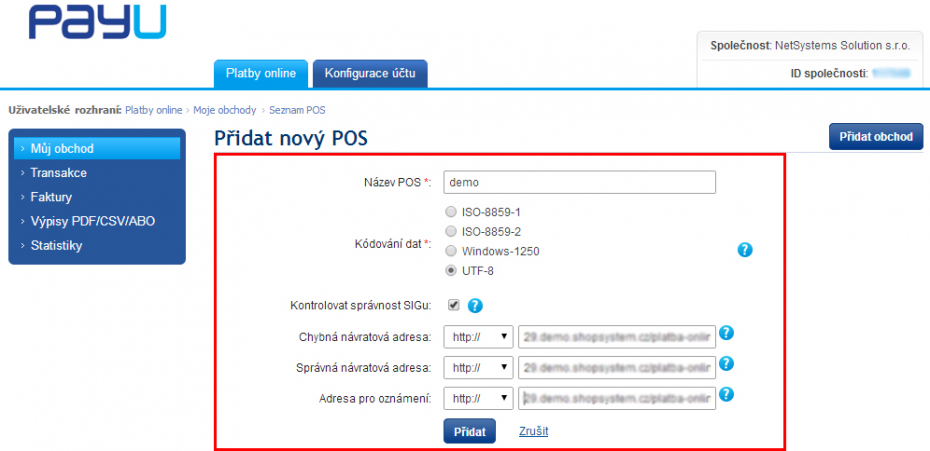
7. Zobrazí se konfigurační údaje, které budete kopírovat zpět do administrace.
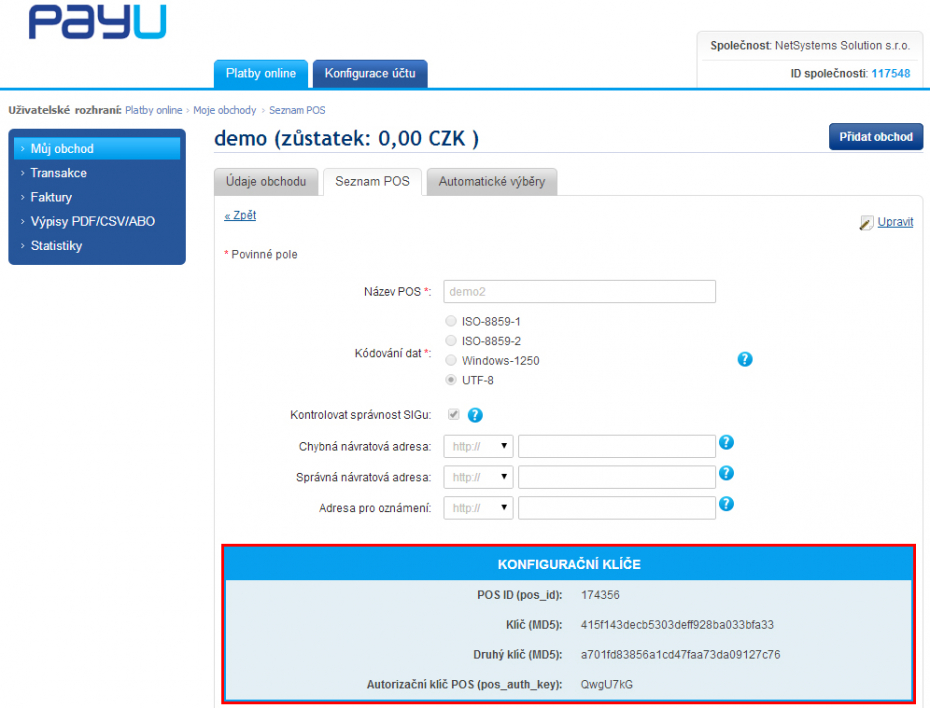
8. Nyní přejděte do administraci e-shopu v "Nastavení -> Platby online -> PayU". Zkopírujte sem konfigurační údaje z administrace PayU "POS ID", "Klíč", "Druhý klíč" a "Autorizační klíč POS".
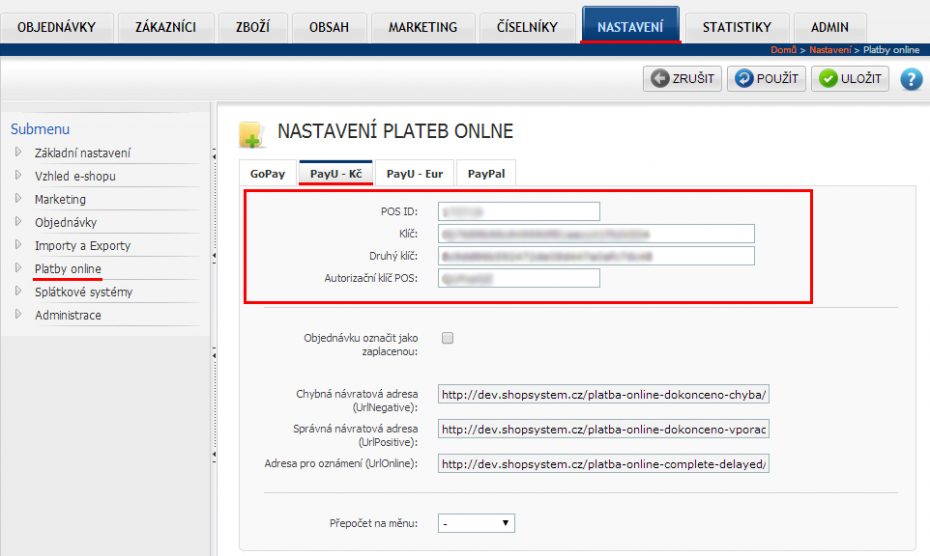
Nastavení platební metody v kombinaci s dopravami
Je třeba nastavit správně kombinace doprav a plateb, více se dočtete v nápovědě pro platby.
https://napoveda.shopsystem.cz/ciselniky/platby/
Ukázka platební metody na webu e-shopu
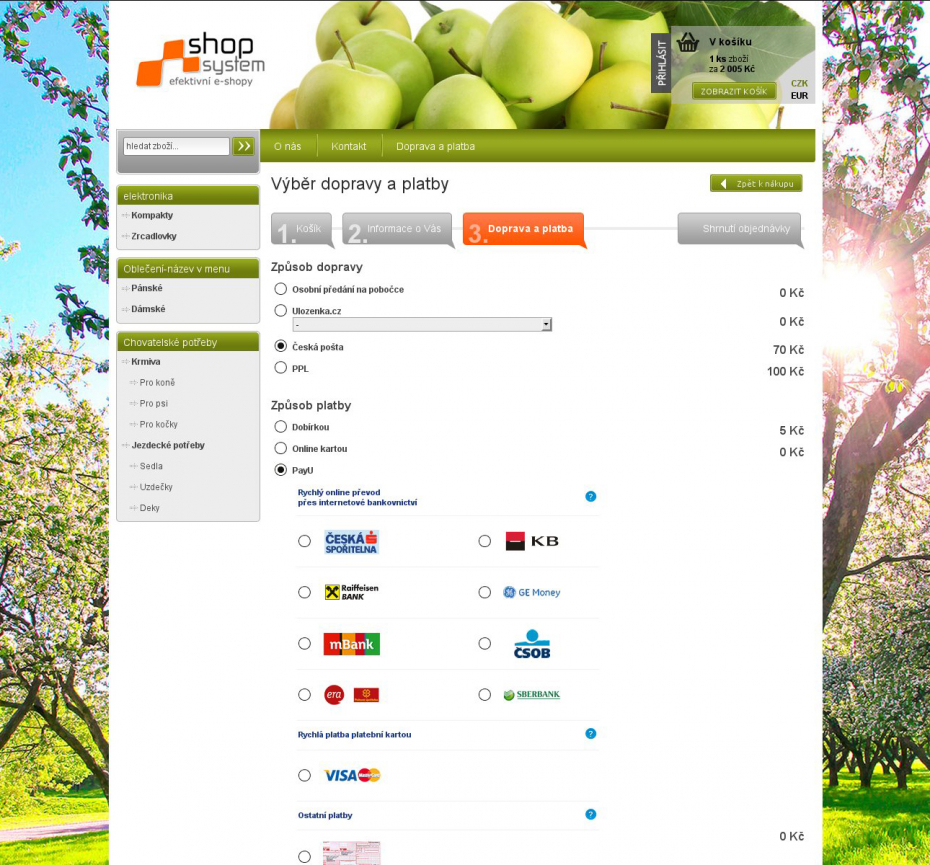
© 2025 NetSystems [www.netsystems.cz]